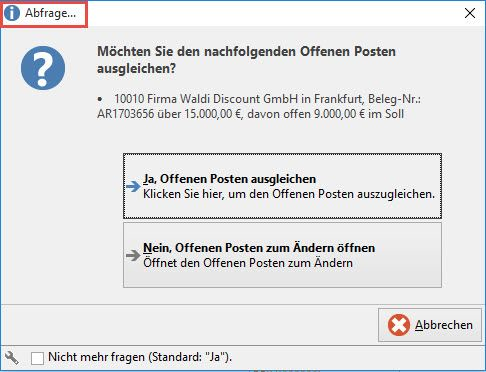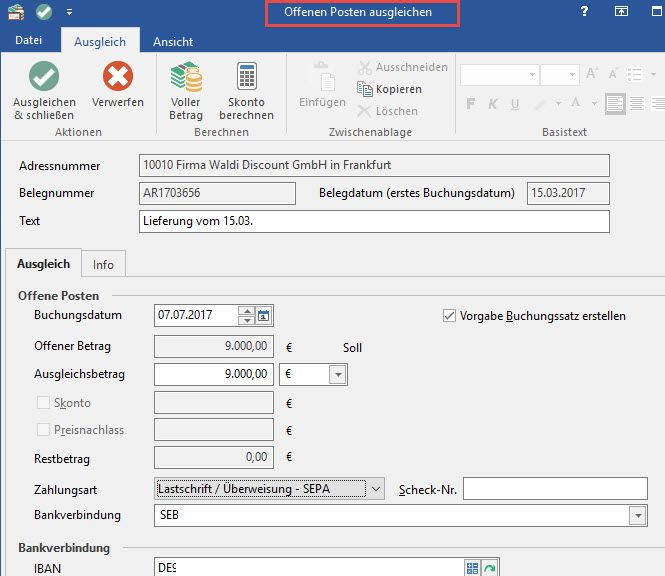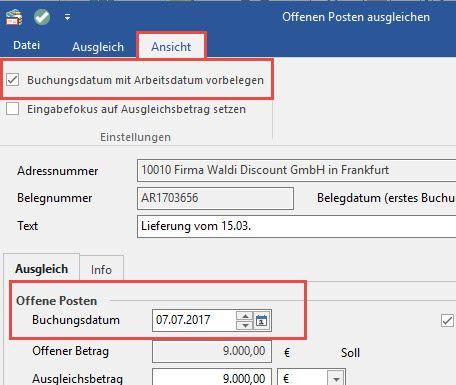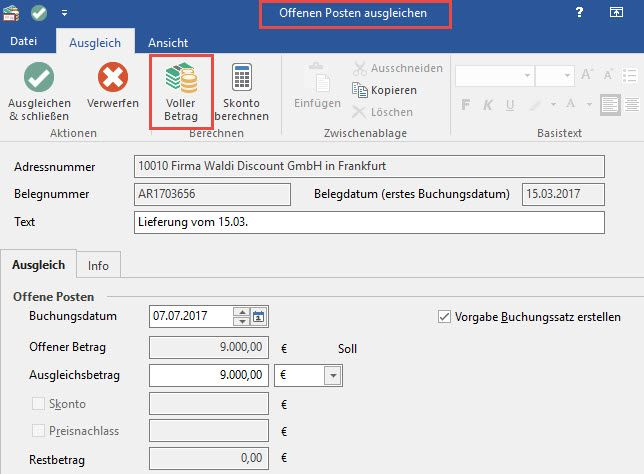Im Bereich: ZAHLUNGSVERKEHR - OFFENE POSTEN - Register: OFFENE POSTEN lassen sich OPs ausgleichen.
Der Ausgleich eines Offenen Posten erfolgt entweder durch Betätigen der Schaltfläche: WEITERE - AUSGLEICHEN oder durch einen Doppelklick mit der linken Maustaste auf den entsprechenden OP-Datensatz.
Die Funktion: "Ausgleichen" erreichen Sie über die Schaltfläche: WEITERE oder alternativ direkt zudem über die Schnellwahl.
Bei einem Doppelklick erfolgt eine Abfrage, ob der Offene Posten ausgeglichen oder zum Ändern geöffnet werden soll.
Folgende Optionen stehen zur Verfügung:
Ja, Offenen Posten
...
ausgleichen
Es öffnet sich das Fenster für das manuelle Ausgleichen des Offenen Posten.
Nein, Offenen Posten zum Ändern
...
öffnen
Der Offene Posten wird zum Ändern geöffnet. Abbrechen
Abbrechen
Das Fenster schließt sich und Sie befinden sich wieder in der Übersicht der Offenen Posten.
Manueller OP-Ausgleich
Über die Schaltfläche: AUSGLEICHEN öffnet sich direkt das Fenster: "Offenen Posten ausgleichen".
Kopf der Maske zum OP-Ausgleich
Adressnummer und Belegnummer des OP werden im oberen Bereich der Maske dargestellt, können an dieser Stelle nicht geändert werden.
...
Soll das Feld: "Buchungsdatum" immer mit dem aktuellen Arbeitsdatum gefüllt werden, muss diese Option aktiviert werden. Öffnen Sie dazu den Offenen Posten für den OP-Ausgleich. Auf der Registerkarte: ANSICHT steht die Option: "Buchungsdatum mit Arbeitsdatum vorbelegen" zur Verfügung.
Das Feld: "Offener Betrag" beinhaltet den offenen Betrag des OP. Der Ausgleichsbetrag wird mit dem offenen Betrag vorbelegt.
...
Die Schaltfläche: VOLLER BETRAG setzt den Ausgleichsbetrag auf den vollen Betrag des Offenen Posten.
Ist in den Zahlungsbedingungen zu diesem OP ein Skonto eingetragen, wird durch Betätigen der Schaltfläche: SKONTO BERECHNEN der Skontobetrag errechnet und der verminderte Ausgleichsbetrag in das Eingabefeld eingetragen. Gleichzeitig werden die beiden Kennzeichen: "Skonto“ und "Preisnachlass“ aktiv, und "Skonto" wird ausgewählt. Der errechnete Betrag wird in das Eingabefeld für "Skonto" eingetragen.
...
Im Feld: "Zahlungsart" können Sie aus einer Auswahlliste die Art des Geldtransfers wählen. Zur Verfügung stehen die gleichen Möglichkeiten, wie in der Erfassungsmaske des OP bereits beschrieben.
Durch das Kennzeichen: "Vorgabe Buchungssatz erstellen" generieren Sie einen Buchungssatz im durch die OP-Parameter definierten Format. Die erstellten Buchungssätze können auf der Registerkarte: ÜBERGEBEN/AUSWERTEN -Schaltfläche: AUFTRAG BUCHUNGSLISTE eingesehen und verändert werden.
Weitere Möglichkeiten zur Dateneingabe bzw. Datenauswahl stehen Ihnen für Ihre Hausbank, sowie die Bankverbindung des Kunden oder Lieferanten zur Verfügung.
| Note | ||
|---|---|---|
| ||
Um auch in den Offenen Posten aus Gutschriften Skonto berechnen zu können, müssen Sie in den Buchungsparametern des Vorgangs "Gutschrift" das Kennzeichen setzen "Gutschriften können skontofähig sein". Hinweise dazu finden Sie im modulübergreifenden Teil dieses Handbuch im Kapitel Buchungsparameter - Register "für das Buchen dieses Vorgangs" . |
...
| Tip | ||
|---|---|---|
| ||
Beim manuellen OP-Ausgleich steht der Fokus grundsätzlich im Feld Zahlungsart. Damit der Curser direkt im Feld: "Ausgleichsbetrag" steht, aktivieren Sie folgendes Kennzeichen: Registerkarte: ANSICHT - Kennzeichen: "Eingabefokus auf Ausgleichsbetrag setzen". |
...